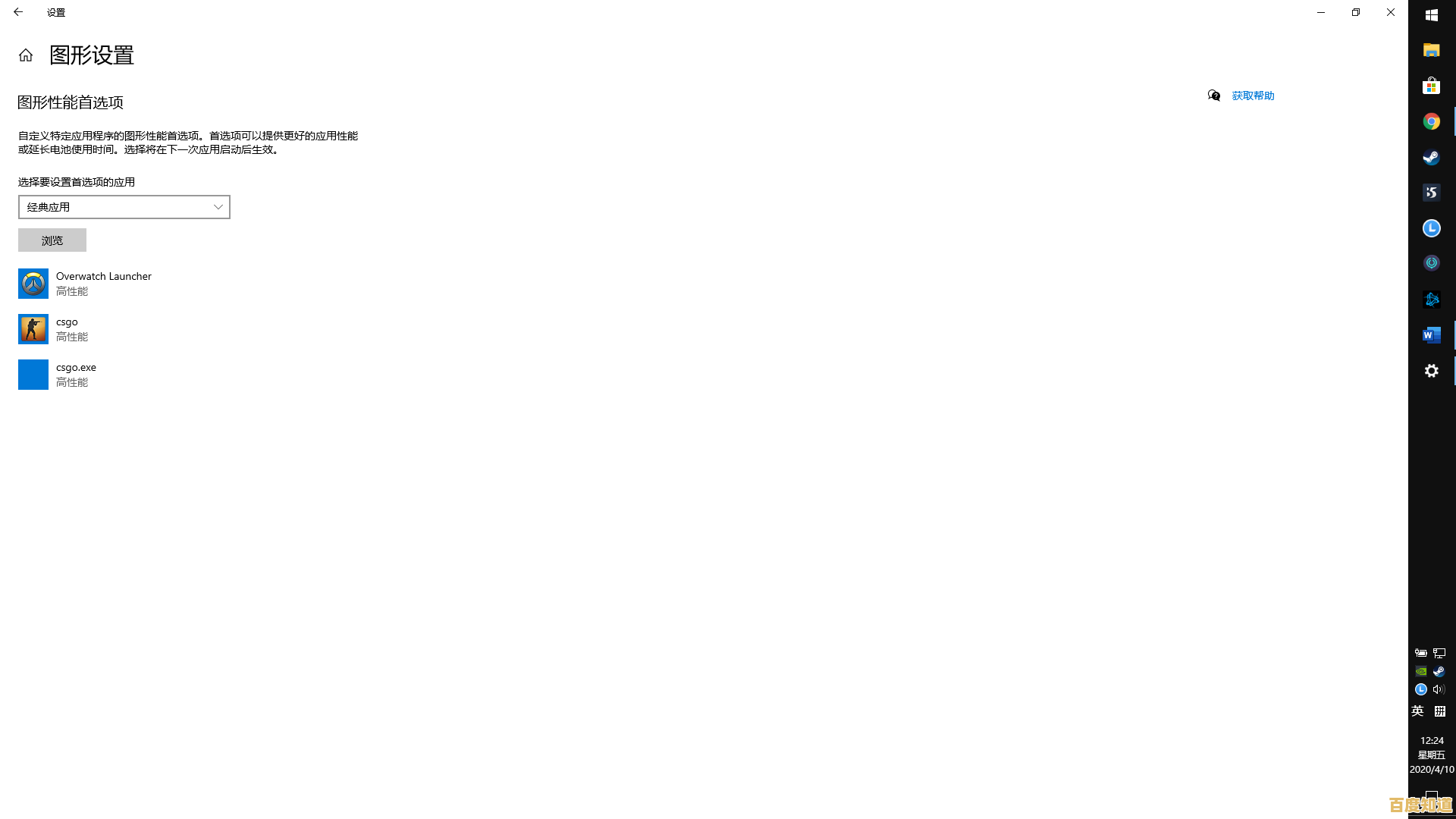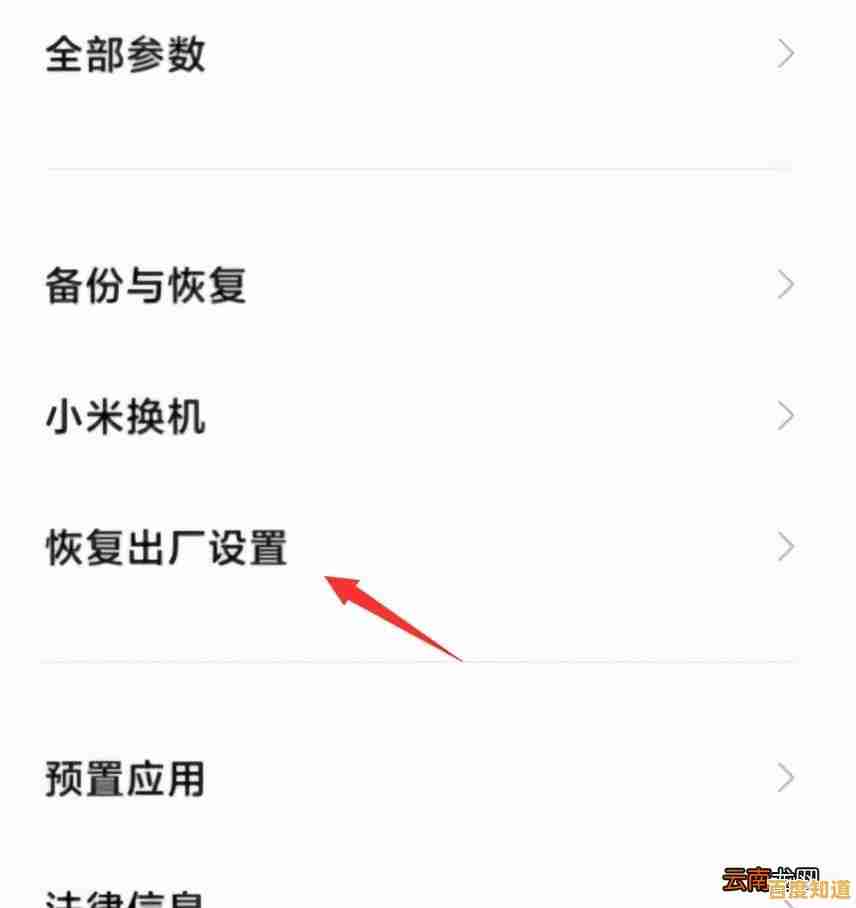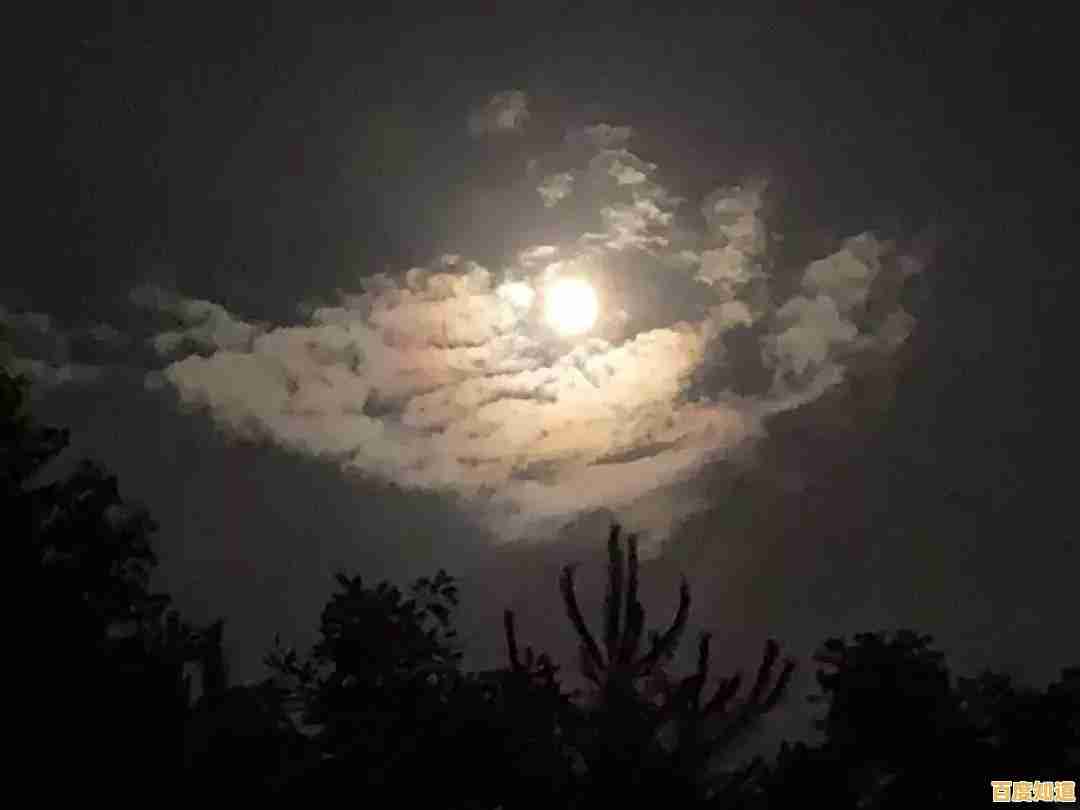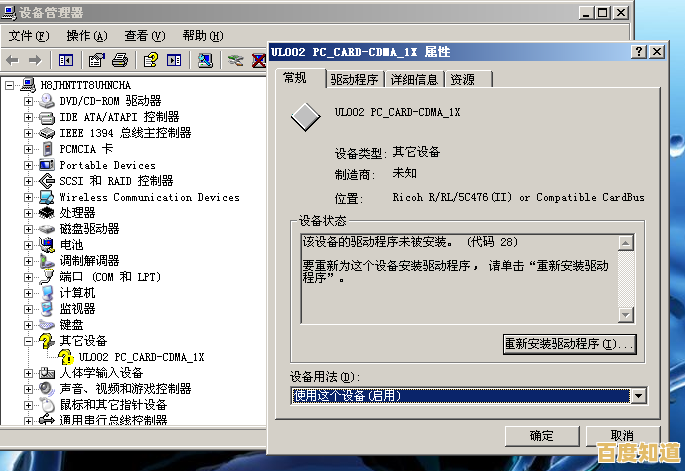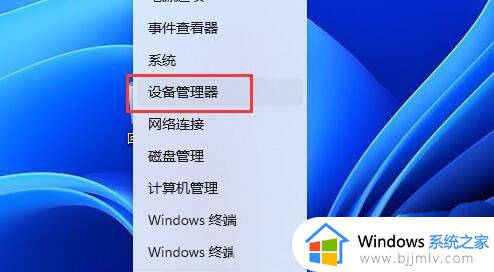Windows 11系统下XTU无法正常启动的应对方案
- 问答
- 2025-10-29 20:33:13
- 11
主要基于英特尔官方社区、技术论坛和用户常见问题汇总。
-
第一步:检查系统兼容性 首先确认你的电脑CPU是否支持XTU,XTU主要针对英特尔的K系列或KS系列未锁频处理器设计,如果你的CPU型号不带K(如i7-13700),可能无法使用大部分核心功能,可以查阅英特尔官网的处理器规格来确认。
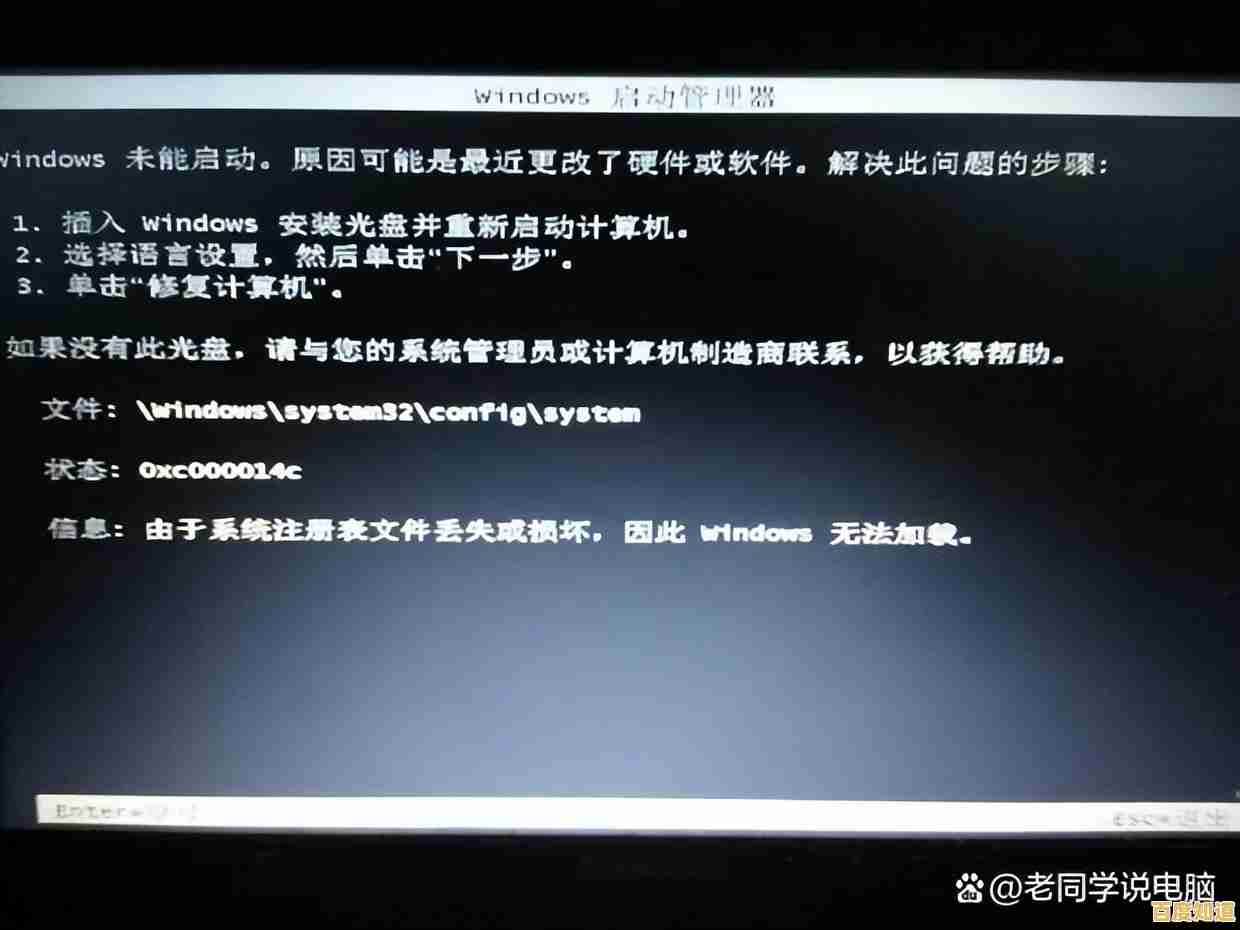
-
第二步:以管理员身份运行 这是最常见的原因之一,右键点击XTU的桌面快捷方式或程序文件,选择“以管理员身份运行”,Windows 11的用户账户控制(UAC)可能会阻止XTU访问底层硬件。
-
第三步:禁用虚拟化基安全(VBS) Windows 11的“内存完整性”功能(属于VBS的一部分)会阻止许多底层硬件访问软件,尝试关闭它:
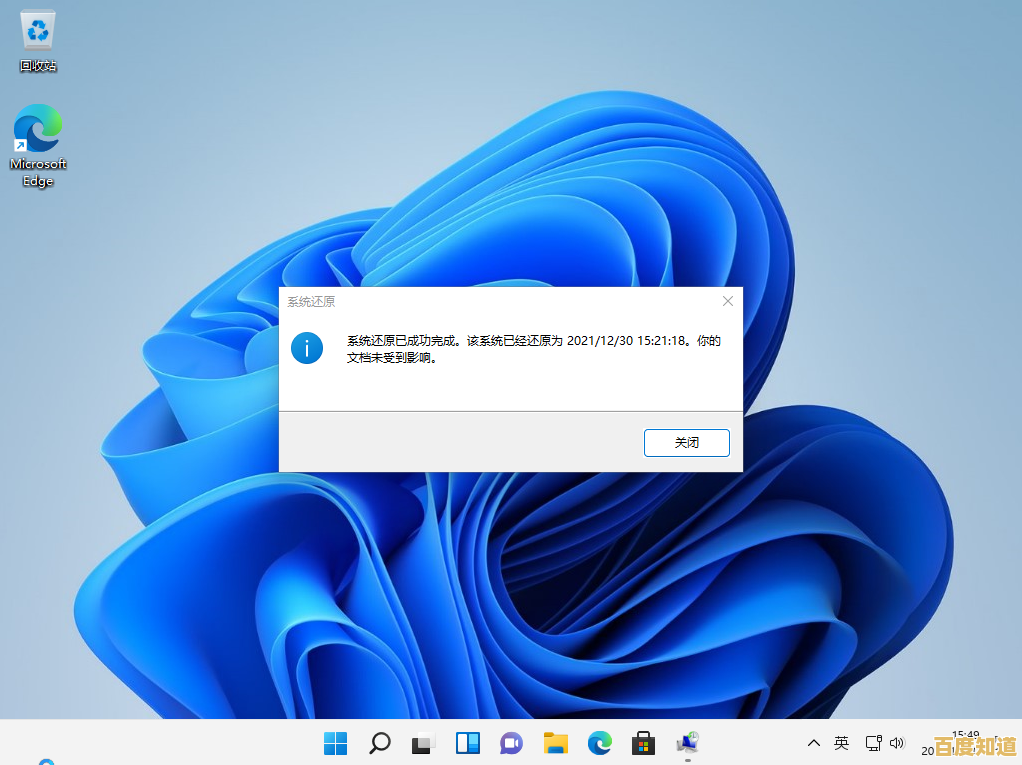
- 点击开始菜单,搜索“内核隔离”并打开设置页面。
- 找到“内存完整性”选项,将其关闭。
- 重启电脑后再次尝试打开XTU。
-
第四步:重新安装XTU及相关驱动
- 卸载XTU:通过Windows设置的应用列表,彻底卸载当前版本的XTU。
- 安装最新版:前往英特尔官方网站,下载与Windows 11兼容的最新版XTU进行安装,不要使用旧版本。
- 更新芯片组驱动:前往电脑制造商(如戴尔、联想)或主板制造商(如华硕、微星)的官网,下载并安装最新的芯片组驱动。
-
第五步:修复系统文件 系统文件损坏也可能导致问题,以管理员身份打开命令提示符或Windows PowerShell,依次输入以下命令后回车:
sfc /scannow等待扫描和修复完成,完成后,再输入:DISM /Online /Cleanup-Image /RestoreHealth完成后重启电脑。 -
第六步:检查冲突软件 某些电脑管理软件(如一些品牌自带的电源管理、超频软件)或安全软件可能会与XTU冲突,尝试临时退出或卸载这些软件,然后重启XTU看是否正常。
-
第七步:使用替代方案 如果以上方法均无效,可以考虑使用主板BIOS中自带的超频功能,现代主板的BIOS界面通常很直观,可以直接在开机时按特定键(如Del或F2)进入BIOS进行调整,这比软件更底层、更稳定。
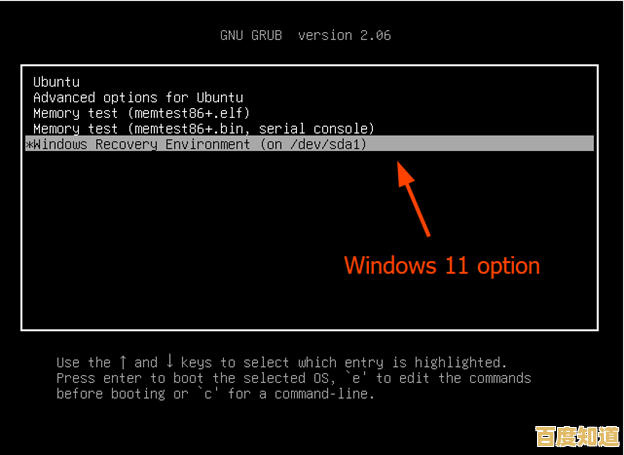
本文由疏鸥于2025-10-29发表在笙亿网络策划,如有疑问,请联系我们。
本文链接:http://chengdu.xlisi.cn/wenda/66604.html